- โปรแกรมฟรี EaseUS
- Data Recovery Wizard Free
- Todo Backup Free
- Partition Master Free
มีหลายอย่างที่ทำให้คอมพิวเตอร์ไม่สามารถบู๊ตได้ ถ้าคุณเปิดเข้า Windows 10/8/7 ได้ คุณควรลองใช้ตัวเลือก Windows recovery ในการเรียกคืนระบบ ถ้าคุณไม่สามารถบู๊ตเข้า Windows ได้ตามปกติ คุณต้องจัดการกับปัญหานี้อย่างรอบคอบ
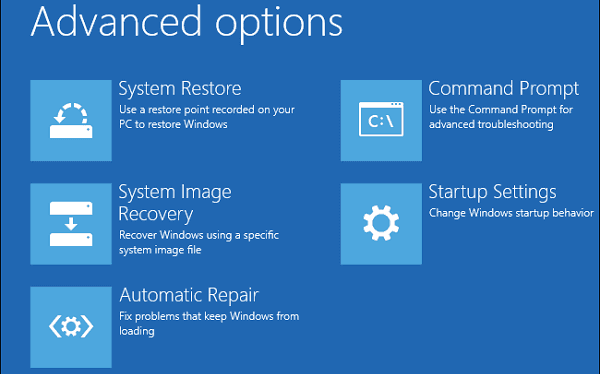
โดยทั่วไปแล้ว เมื่อคอมพิวเตอร์ของคุณไม่สามารถบู๊ตเข้า Windows ได้เป็นปกติ คุณยังสามารถเข้าไปใน Safe mode ที่มีตัวเลือกในการบู๊ตเข้า Windows ในรูปแบบที่มีการจำกัดการใช้งานเฉพาะไฟล์และไดรฟเวอร์ที่จำเป็นในขั้นพื้นฐาน เพื่อให้คุฤณเข้าไปแก้ไขปัญหาได้ Safe mode มีประโยชน์สำหรับการแก้ไขปัญหาเกี่ยวกับโปรแกรมและไดรเวอร์ที่อาจเริ่มทำงานไม่ถูกต้อง หรืออาจทำให้ Windows ไม่สามารถเริ่มทำงานได้อย่างถูกต้อง
ในการป้องกันการสูญหายของข้อมูลในระหว่างการติดตั้งระบบใหม่ คุณจำเป็นต้องทำการสำรองไฟล์หรือข้อมูลผ่านทาง Safe mode ก่อน อย่างไรก็ตาม โปรแกรมสำรองข้อมูลส่วนมากไม่สามารถใช้งานได้ใน Safe mode แต่ก็ยังดีที่ ไม่ว่าคุณจะใช้ Windows 7, 8 หรือ 10 คุณสามารถใช้คำสั่ง WBadmin เพื่อสำรองข้อมูลได้ WBadmin เป็นเครื่องมือที่ช่วยในการสำรองข้อมูล ที่ให้คุณทำการสำรองข้อมูลผ่านทาง Command prompt หรือ Power Shell (Windows 10) ตามขั้นตอนต่อไปนี้ได้
ขั้นตอนในการสำรองไฟล์ใน Safe mode ด้วย Command prompt
1.เปิดคอมพิวเตอร์ และกดปุ่ม F8 ซ้ำๆ ก่อนที่จะแสดงโลโกของ Windows
ถ้าคุณใช้ Windows 10 คลิกที่ไอคอน Start และเลือก Settings > Update & security > Recovery > Restart now > Troubleshoot > Advanced options > Startup Settings > Restart แล้วคอยกดปุ่ม F4 เพื่อเข้าสู่ Safe mode
2.คุณจะพบกับตัวเลือกใน Advanced boot, ให้คุณเลือก Safe mode with Command prompt
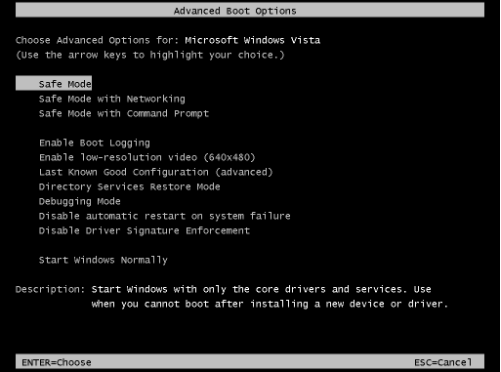
3.ในหน้าจอ command prompt, คุณสามารถเข้าสู่คำสั่ง WBadmin เพื่อทำการสำรองข้อมูลได้ ยกตัวอย่างเช่น ถ้าคุณต้องการสำรองไฟล์ทั้งหมดที่อยู่ในไดรฟ์ C ไปยังไดรฟ์ F, พิมพ์คำสั่งมีดังนี้
Wbadmin start backup -backuptarget:F: -include:C:
ในการำสำรองไดรฟ์ระบบและโวลุ่มดิสก์, พิมพ์คำสั่งตามนี้
Wbadmin start backup -backuptarget:F: -include:C: -allcritical
วิธีการสำรองไฟล์แบบเข้า Safe mode ไม่ได้
ถ้าหากคุณไม่สามารถบู๊ตเข้าระบบได้ล่ะ? หรือถ้าหากคุณไม่สามารถเข้าสู่ safe mode ได้? คุณยังคงสามารถสำรองไฟล์โดยได้โดยไม่ต้องเข้า Windows ได้ ในการสำรองข้อไฟล์หรือข้อมูลที่ต้องการ ในขณะที่ไม่สามารถบู๊ตเข้าระบบได้ สิ่งที่คุณต้องการ คือ:
- คอมพิวเตอร์เครื่องอื่นที่ใช้งาน Windows 10/8/7 ได้ปกติ
- EaseUS Todo Backup (ซอฟต์แวร์ สำรองข้อมูล ที่น่าเชื่อถือและง่ายต่อการใช้ เพียงเลือกสิ่งที่คุณต้องการสำรอง: ทั้งระบบ, ดิสก์ล พาร์ทิชั่น, เฉพาะบางโฟลเดอร์ คุณจะได้ไฟล์สำรองในเวลาชั่วครู่)
- USB ไดรฟ์ หรือ CD/DVD ในการ สร้าง emergency disk บนนั้น ที่ทำให้คุณสามารถสำรองข้อมูลได้แม้ในยามที่ไม่สามารถบู๊ตระบบได้
ขั้นตอนในการสำรองไฟล์ด้วยซอฟต์แวร๋สำรองข้อมูล
ขั้นตอนที่ 1. คลิก "Select backup contents" และเลือกโหมดในการสำรองข้อมูลระหว่าง "File", "Disk", "OS" หรือ "Mail" เพื่อเริ่มการสำรองข้อมูล
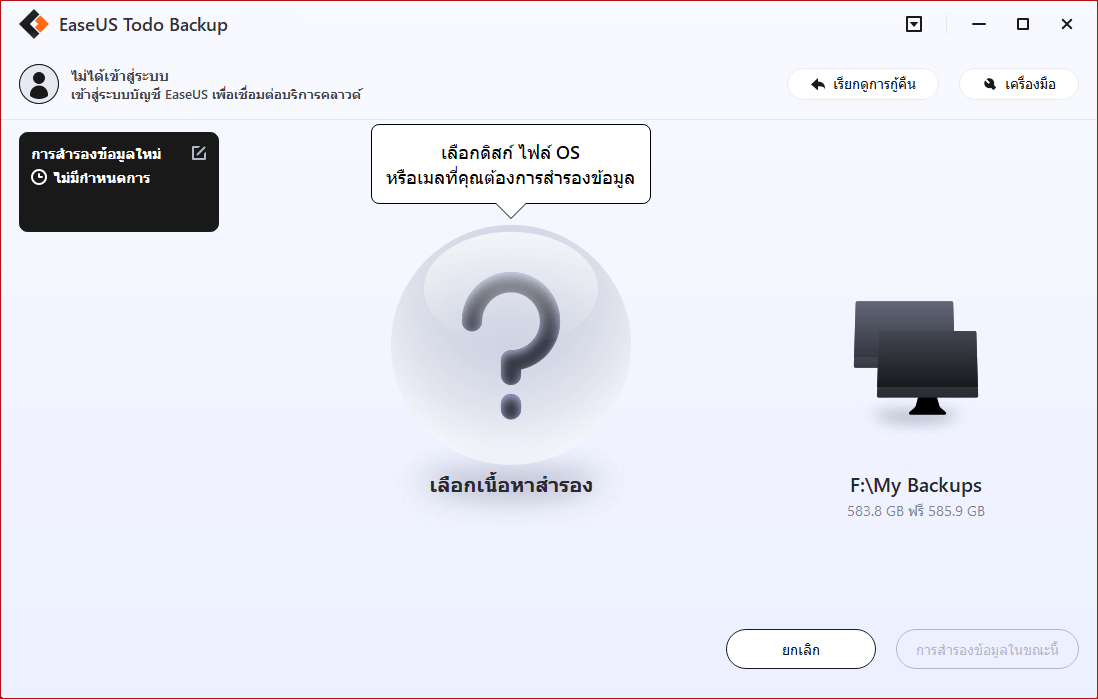
ขั้นตอนที่ 2. เลือกไฟล์, โฟลเดอร์, ฮาร์ดดิสก์ หรือ พาร์ทิชั่นที่คุณต้องการสำรองข้อมูล และคลิก "OK"
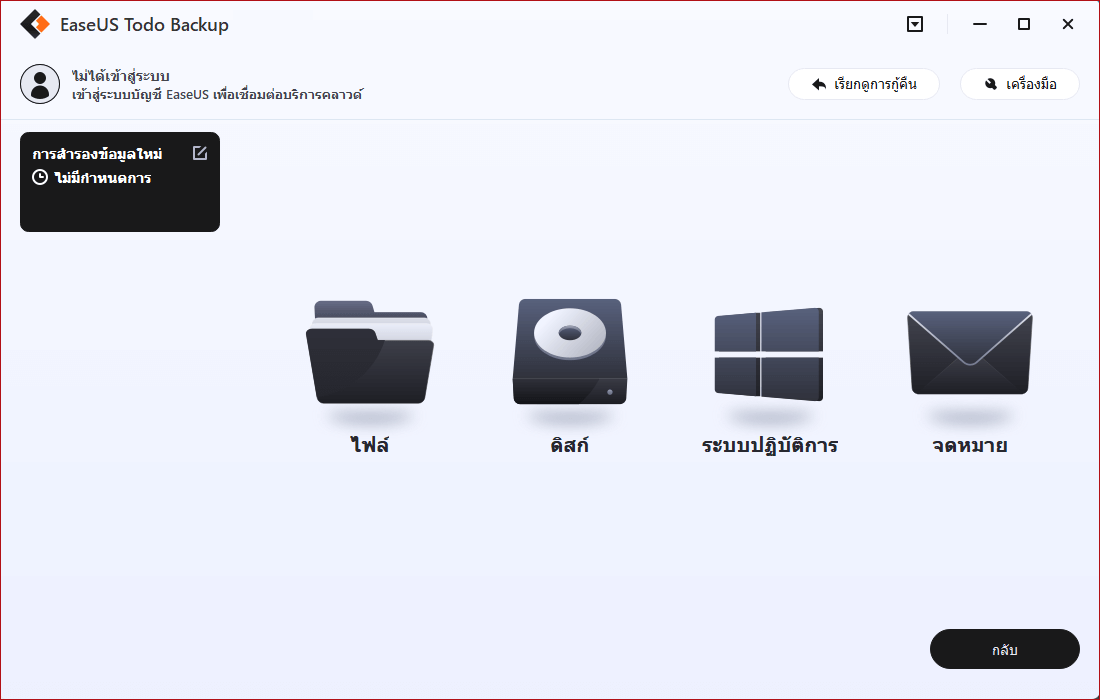
ขั้นตอนที่ 3. ทำตามคำแนะนำที่แสดงบนจอ เลือกปลายทางที่คุณต้องการจะบันทึกไฟล์สำรองข้อมูล คลิก "Backup Now" และเมื่องานสำรองข้อมูลเสร็จสิ้น จะแสดงให้เห็นทางด้านซ้ายในรูปแบบการ์ด
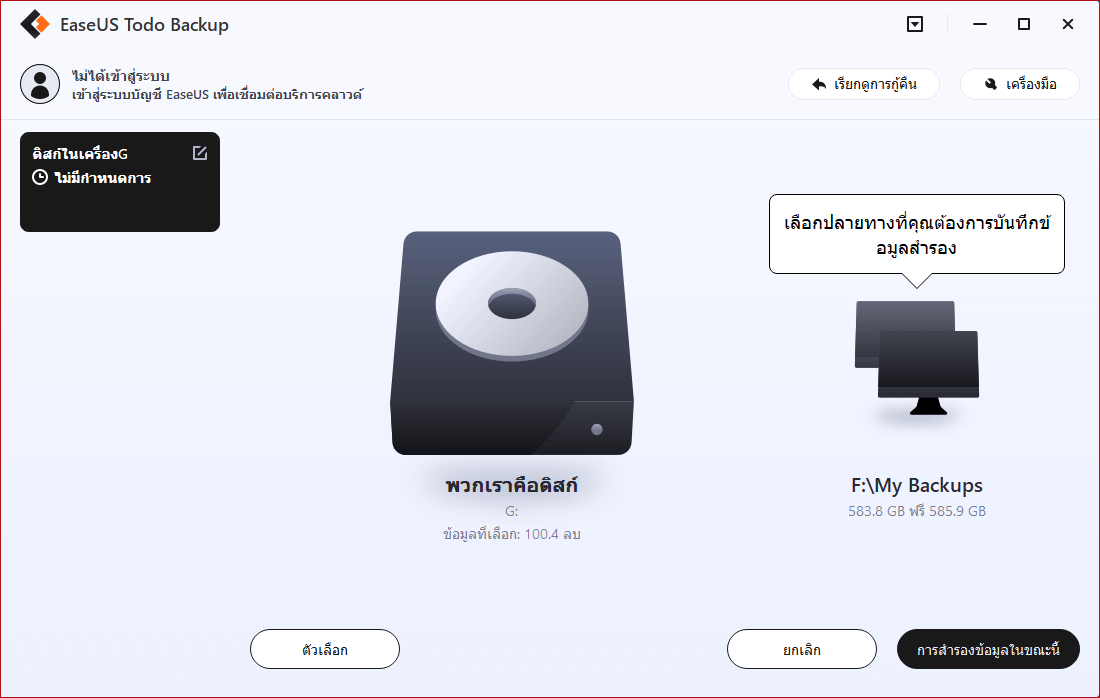
* ในกรณีที่ต้องการตั้งกำหนดเวลาในการสำรองข้อมูล, คลิก "Option" เพือเข้ารหัสการสำรองข้อมูลด้วยรหัสผ่านใน "Backup Options", ตั้งกำหนดเวลาในการสำรองข้อมูล และระบุเงื่อนไขเหตุการณ์ที่จะให้การสำรองข้อมูลทำงานได้ใน "Backup Scheme" ยังมีอีกหลายตัวเลือกที่คุณสามารถเปิดเข้าไปดู, ปรับแต่งวิธีการสำรองข้อมูลได้ตามที่คุณต้องการ
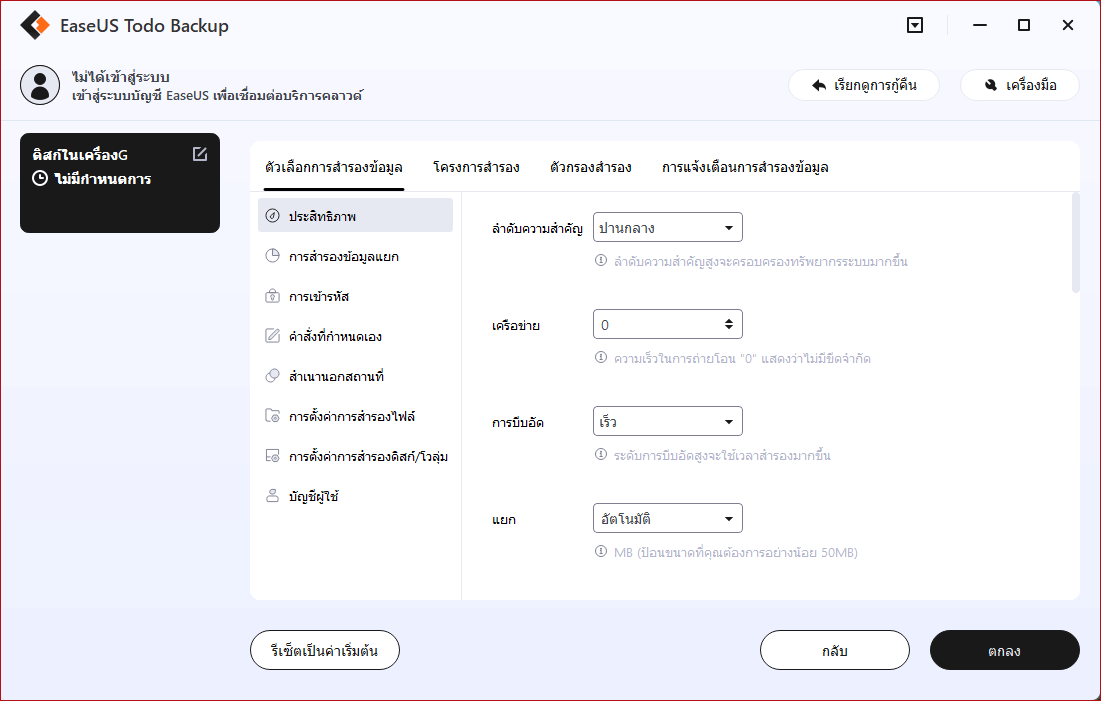
ในบทสุรป เป็นสิ่งที่สำคัญมากในการสำรองข้อมูลเป็นประจำ หรือ การสำรองข้อมูลตามกำหนดเวลา เพื่อป้องการการสูญหายของข้อมูล ตัวซอฟต์แวร์ต่างๆ อาจสามารถติดตั้งใหม่ได้ แต่ข้อมูลของคุณอาจสูญหายตลอดไป
EaseUS Todo Backup เป็นซอฟต์แวร์สำรองข้อมูลและกู้คืนออนไลน์ที่ได้รับความนิยมและราคาไม่แพง ช่วยให้คุณสามารถสำรองข้อมูลระบบ ไฟล์ และโฟลเดอร์เมื่อเกิดปัญหาหรือสูญหาย หากการสูญหายของข้อมูลเป็นปัญหาใหญ่สำหรับคุณ ให้คุณทำการสำรองข้อมูลโดยเร็วที่สุด
บทความที่เกี่ยวข้อง

EaseUS Todo Backup
โปรแกรมอัจฉริยะสำหรับสำรองไฟล์และคอมพิวเตอร์ของคุณบน Windows 10/8/7.
ดาวน์โหลดฟรี